硬件diy-epson打印机官网

2023年4月6日发(作者:autorun inf文件夹)
全新PhotoshopCC2020版本Win64位系统安装详细步骤
软件名称:PhotoshopCC2020
系统要求:Win10-64位系统
注意事项:初级体验版本,电脑配置不够慎重安装,可能会出现闪退等不稳定因素,后续及时跟新最新稳定版本。
安装步骤如下:
第1步:打开百度⽹盘,将保存到⾃⼰⽹盘的软件安装包下载到⾃⼰的电脑。进⼊⾃⼰的⽹盘找到PhotoshopCC2020软件安装包选中,然后点
击下载,选择浏览⾃⼰要下载到电脑的那个磁盘中,然后点击下载等待软件下载完成。
第2步:在桌⾯找到⾃⼰的计算机图标,双击打开⾃⼰的电脑,找到软件下载的磁盘双击打开。
第3步:退出⾃⼰电脑的杀毒软件以及Win10系统的防病毒程序,然后找到下载好的PhotoshopCC2020软件安装包,右键解压到当前⽂件夹
中。【注意】⼀定要右键解压出来,不要直接双击压缩包进⾏安装。
第4步:双击打开解压完成的PhotoshopCC2020软件安装包⽂件夹。
第5步:选择解压完成的PhotoshopCC2020软件安装⽂件夹中的Step安装程序右键以管理员⾝份运⾏进⾏软件的安装。
第6步:等待软件安装界⾯缓冲完成出现选择对话框。
第7步:缓冲完成后会到如图中的这⼀步,到这⼀步我们先不要去动他任何选项,先放⼀边。
第8步:打开桌⾯我的电脑,双击打开⼀个磁盘空间⽐较⼤的磁盘。然后在磁盘空的地⽅右键单击,选择新建,选择新建⽂件夹确定。新建的⽂件
夹名字命名为PSCC2020备⽤。【注意】新建的⽂件夹不能有任何的中⽂。
第9步:回到第7步中安装程序选择项,选择位置后⾯的浏览默认安装位置,然后选择更改位置,浏览⽂件夹,找到第8步我们建⽴的PSCC2020
⽂件夹单击确定,点击安装程序继续进⾏软件安装。
第10步:此时我们可以看到软件正在进⾏安装中,耐⼼的等待软件安装进度完成即可。
第11步:安装进度完成后,我们单击关闭即可。这时候我们在桌⾯是看不到PSCC2020软件的启动图标的。
第12步:在左下⾓电脑启动图标单击,所有程序中找到最新安装好的PhotoshopCC2020软件图标,右键选择更多,选择打开⽂件位置。找到
PSCC2020软件安装的根⽬录位置。
第13步:选中AdobePhotoshop2020软件图标右键,选择发送到,桌⾯快捷⽅式。
第14步:双击打开桌⾯的PS2020软件图标即可正常使⽤全新版本的PS软件了。
需要软件的⼩伙伴们在评论去⾃⼰去领取哦~
更多推荐
ps图片制作软件下载


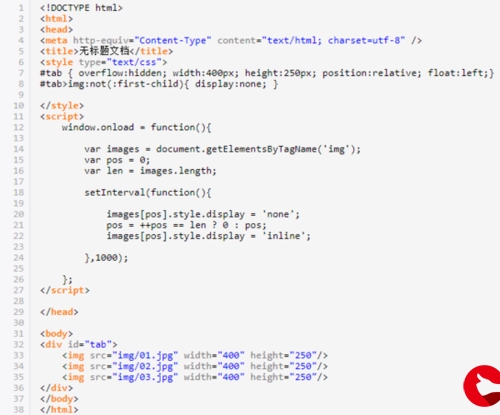
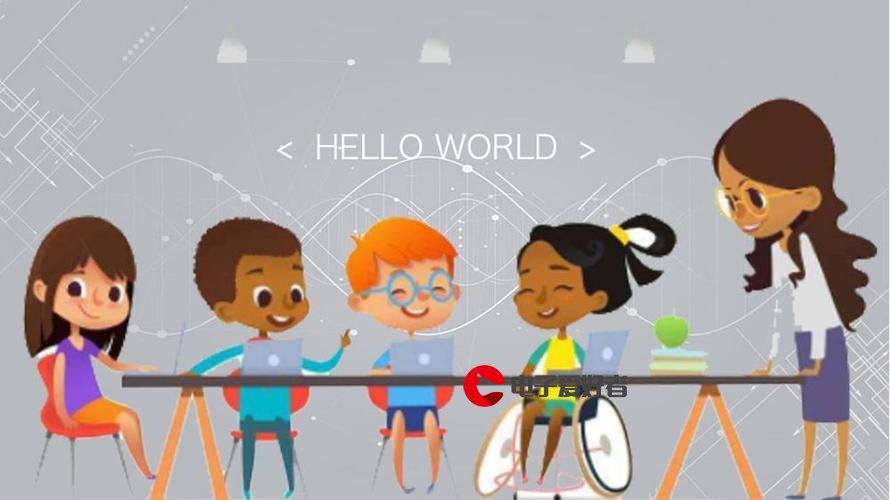




发布评论